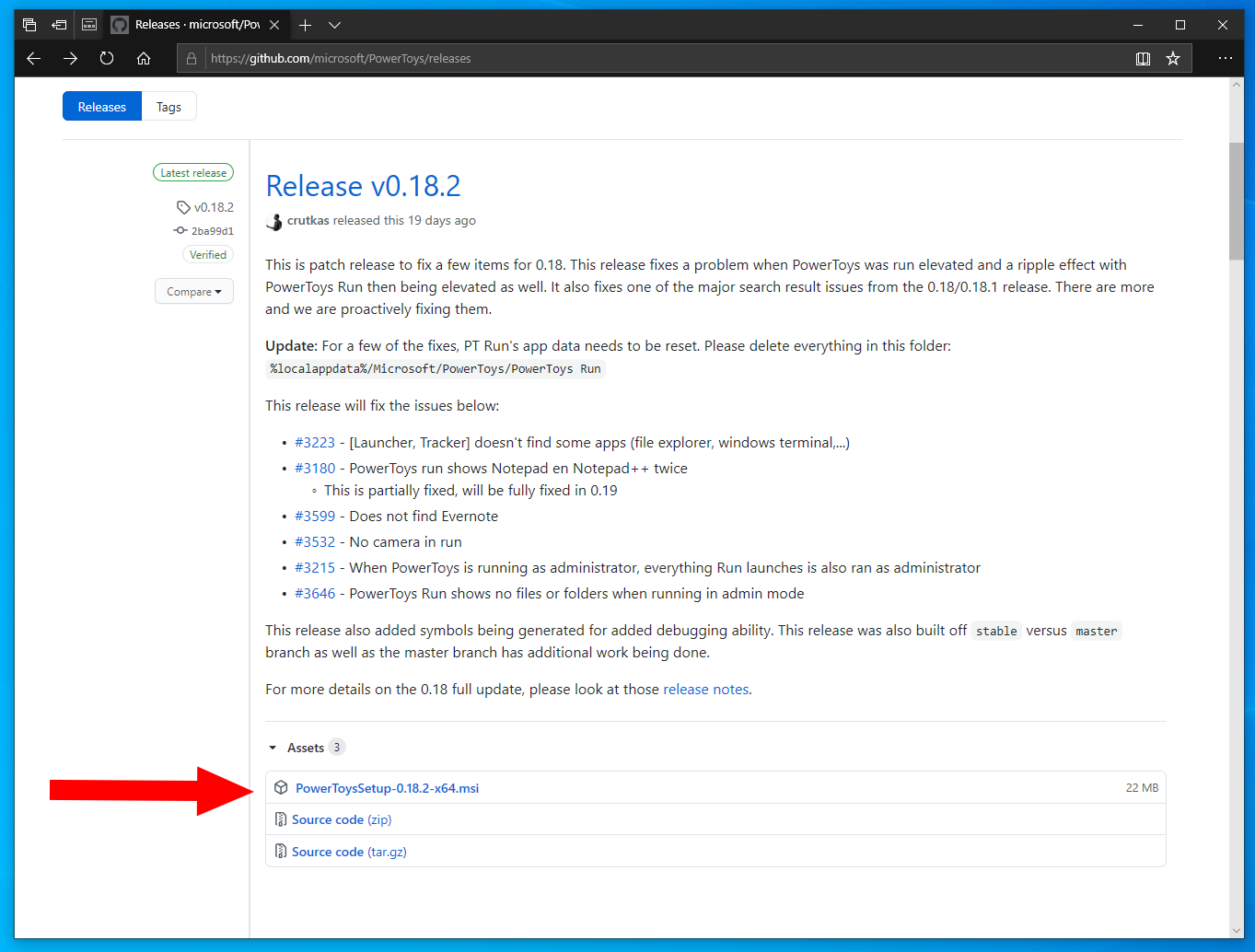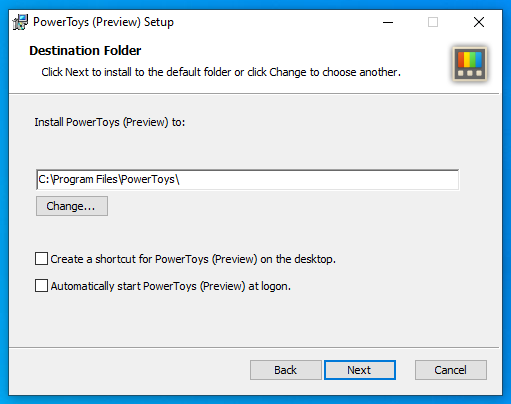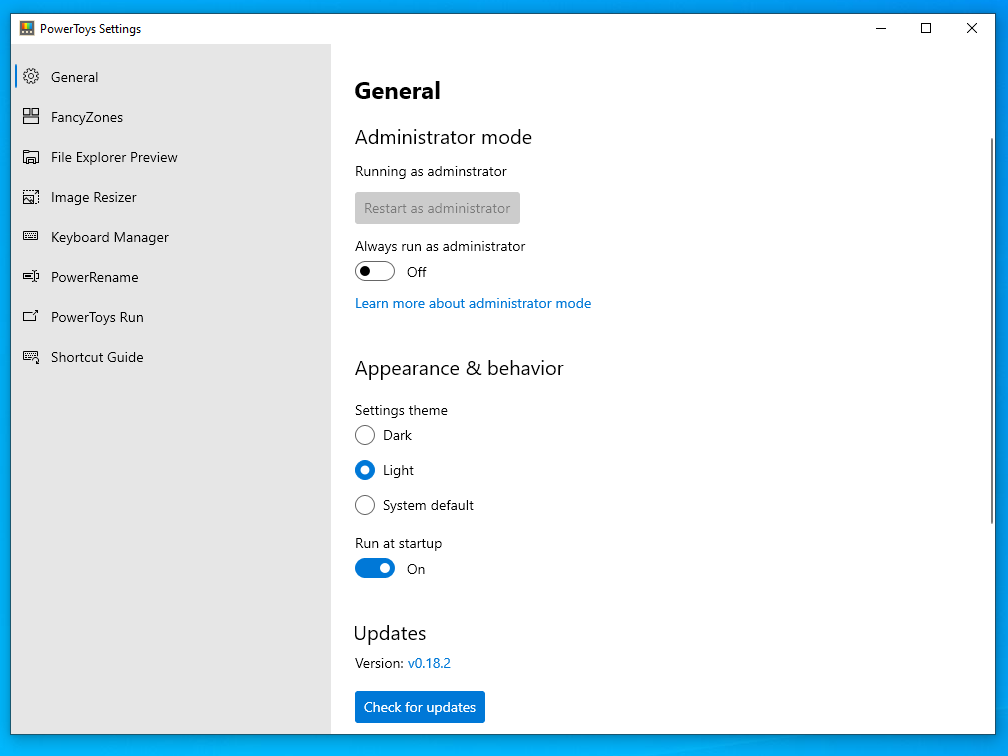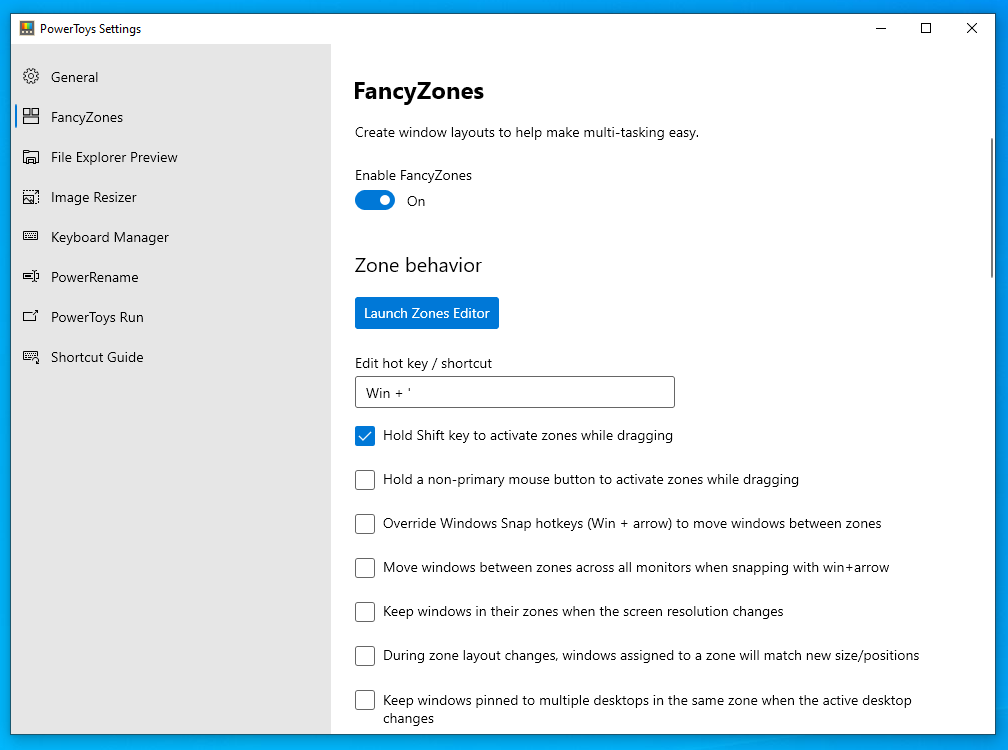Como instalar as ferramentas de produtividade PowerToys no Windows 10
O projeto PowerToys da Microsoft é uma iniciativa de código aberto que desenvolve um novo conjunto de utilitários de shell voltados para desenvolvedores e usuários avançados. Existem agora sete ferramentas, todas instaladas por meio de um único pacote.
O método de instalação recomendado é baixar manualmente o instalador MSI do PowerToys do repositório GitHub do projeto. Na página Versões, encontre a versão mais recente (na parte superior da página) e clique no link MSI na seção “Ativos” para baixar o instalador.
Execute o instalador após o download. Você deve conseguir clicar diretamente no instalador, a menos que queira alterar o diretório de instalação ou as configurações de inicialização. Uma vez instalado, você terá todas as ferramentas atuais disponíveis, bem como a interface de gerenciamento do PowerToys.
Abra “PowerToys (Preview)” no menu Iniciar para começar a usar o aplicativo. O ícone do PowerToys aparecerá na área da bandeja da barra de tarefas. Clique duas vezes no ícone para abrir a interface de gerenciamento.
A página Geral permite que você altere as configurações básicas do PowerToys, incluindo o tema do aplicativo de gerenciamento e se ele deve ser executado como administrador. Provavelmente, você não precisará alterar essas configurações neste estágio.
Você encontrará as configurações das ferramentas individuais em suas próprias páginas, acessíveis por meio do menu à esquerda. Cada ferramenta possui um botão de alternância na parte superior de sua página de configurações que permite ligá-la ou desligá-la. Todas as ferramentas são ativadas por padrão. As ferramentas desativadas não serão utilizáveis.
Discutir cada ferramenta está fora do escopo deste guia. Agora você deve estar equipado para começar a usar PowerToys, que incluem o gerenciador de layout de janela FancyZones e o novo remapeador de atalho do Gerenciador de Teclado. Quando uma atualização for lançada para o pacote, simplesmente visite a página do GitHub para baixar e executar o novo instalador.